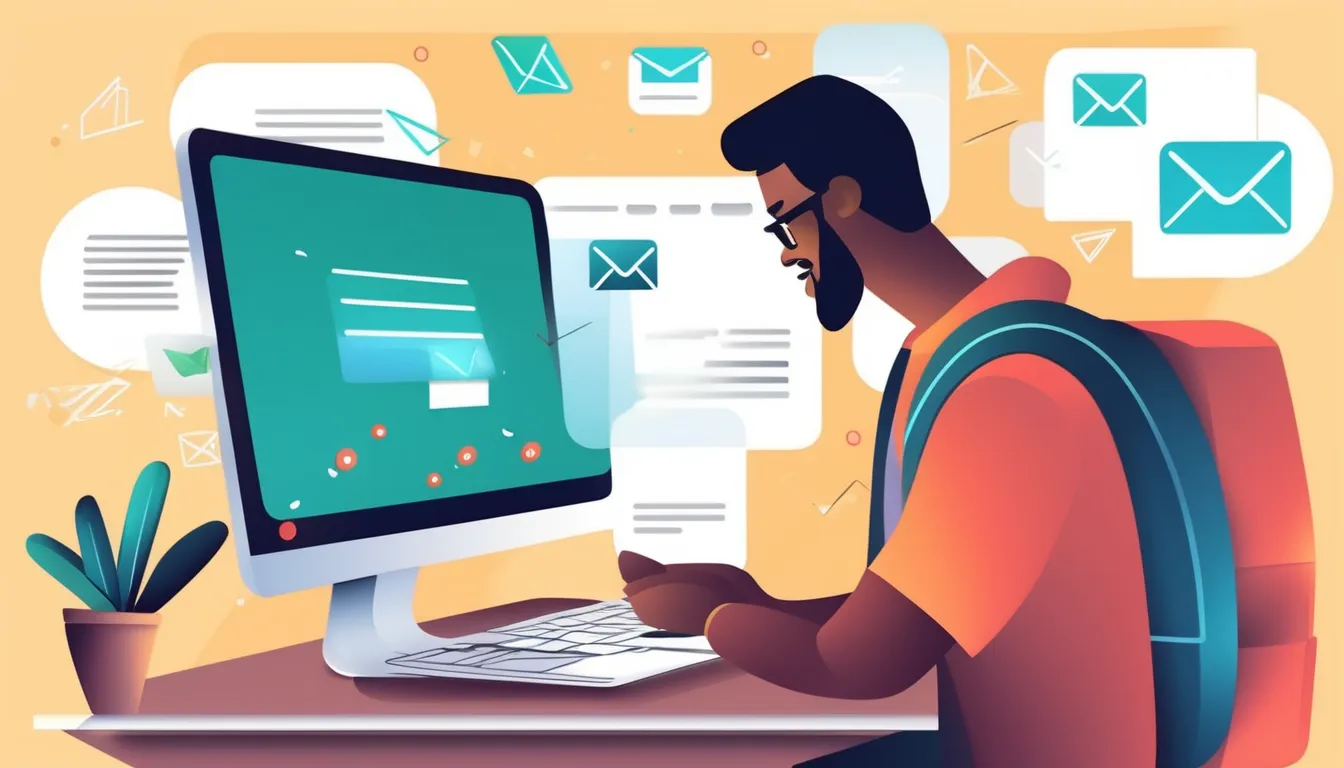¿Por qué implementar la verificación por correo electrónico?
La verificación por correo electrónico es un método común para asegurarse de la identidad de los usuarios y proteger su aplicación. Entre las ventajas de implementar este sistema, se encuentran:
- Autenticidad de los usuarios: Garantiza que cada usuario posee una dirección de correo electrónico válida, lo que limita los registros fraudulentos.
- Mayor seguridad: Al verificar el correo electrónico, se agrega una capa adicional de protección contra abusos y accesos no autorizados.
- Comunicación confiable: Una dirección de correo electrónico verificada permite enviar notificaciones importantes, como restablecimientos de contraseña o confirmaciones de pedidos.
- Mejora del compromiso del usuario: Los usuarios que validan su correo electrónico suelen estar más comprometidos con su experiencia en la aplicación.
¿Cómo implementar la verificación por correo electrónico en Flutter?
El primer paso para verificar a su usuario es haber configurado Firebase Auth para su aplicación Flutter y, lógicamente, un sistema de autenticación por correo electrónico.
Por lo tanto, aquí asumo que ya ha realizado esta configuración, pero si no es el caso, le invito a consultar mi guía para configurar Firebase Auth en Flutter.
Afortunadamente, una vez que todo esto está configurado, el resto es bastante sencillo, ya que Flutter ofrece directamente un método para enviar un correo electrónico a un usuario que se ha registrado.
import 'package:firebase_auth/firebase_auth.dart';
Future<void> registerAndSendVerification(String email, String password) async {
final FirebaseAuth auth = FirebaseAuth.instance;
try {
UserCredential userCredential = await auth.createUserWithEmailAndPassword(
email: email,
password: password,
);
User? user = userCredential.user;
if (user != null && !user.emailVerified) {
await user.sendEmailVerification();
print("Correo de verificación enviado a ${user.email}");
}
} on FirebaseAuthException catch (e) {
print("Error: ${e.message}");
}
}Una vez enviado el correo electrónico, solo queda verificar si el usuario ha confirmado su correo. Nuevamente, Flutter nos proporciona una función para esto:
Future<bool> checkEmailVerified() async {
User? user = FirebaseAuth.instance.currentUser;
if (user != null) {
await user.reload();
return user.emailVerified;
}
return false;
}Después de confirmar que el usuario ha verificado su correo, puede redirigirlo a la pantalla que prefiera.
¿Cómo personalizar el correo de verificación?
Firebase ofrece un correo de verificación predeterminado, pero puede personalizarlo para reflejar mejor su marca. De manera resumida, aquí está cómo hacerlo:
- Acceder a Firebase Console:
Diríjase a Authentication > Modelos de correo electrónico.
Seleccione la pestaña Correo de verificación. - Personalizar el contenido:
Agregue su logotipo, cambie el texto o el diseño. - Configurar un dominio personalizado (opcional):
Agregue un dominio personalizado para mejorar la credibilidad de los correos enviados.